Se já aconteceu com você, não surte! É realmente muito fácil de resolver. O carregador de inicialização GRUB 2 tem ferramentas especiais para verificar os discos rígidos instalados em seu computador em busca de sistemas operacionais inicializáveis instalados em seus discos rígidos.
Neste artigo, vou mostrar como resolver os problemas mencionados acima e usar grub2-mkconfig ferramenta para resolver isso. Usarei o Debian 9 Stretch para a demonstração, mas deve funcionar em qualquer distribuição Linux moderna com GRUB 2 instalado. Vamos começar.
O que grub2-mkconfig faz:
grub2-mkconfig é uma ferramenta muito simples. Tudo o que ele faz é verificar os discos rígidos do seu computador em busca de sistemas operacionais inicializáveis instalados (incluindo Windows, Mac OS e qualquer distribuição do Linux) e gerar um arquivo de configuração GRUB 2. É isso.
Diferença entre grub2-mkconfig e grub-mkconfig:
Mesmo que GRUB 2 esteja instalado em seu computador, o grub2-mkconfig comando pode não estar disponível em sua distribuição Linux favorita. Mas o grub-mkconfig comando pode estar disponível em sua distribuição Linux. Não há diferença entre grub-mkconfig e grub2-mkconfig se GRUB 2 estiver instalado.
Observe que, se você tiver GRUB legado instalado, então grub-mkconfig e grub2-mkconfig comandos não serão os mesmos.
Você pode verificar qual versão do GRUB está instalada em sua máquina Linux com o seguinte comando:
$ sudo grub2-mkconfig --versionOu
$ sudo grub-mkconfig --version
Como você pode ver, em minha máquina Debian 9 Stretch, GRUB 2.02 está instalado. Eu também não tenho grub2-mkconfig comando disponível no Debian 9 Stretch. É renomeado para grub-mkconfig. Então grub-mkconfig e grub2-mkconfig é o mesmo no meu caso.

Usando grub2-mkconfig:
O grub2-mkconfig ou o grub-mkconfig comando só tem uma opção importante. O -o ou formato longo o -resultado opção. É usado para informar ao GRUB 2 onde o arquivo de configuração GRUB gerado deve ser salvo.
Por padrão, grub2-mkconfig ou o grub-mkconfig comando imprime o arquivo de configuração gerado para STDOUT, que é o terminal do seu sistema operacional Linux.
Se é isso que você quer, execute grub2-mkconfig ou o grub-mkconfig comando da seguinte forma:
$ sudo grub2-mkconfigOu
$ sudo grub-mkconfig

Como você pode ver, a configuração do GRUB 2 gerada é impressa na tela do terminal. Isso pode não ser muito útil.
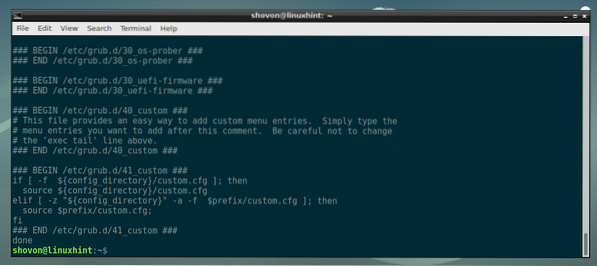
Se desejar, você pode exportar a configuração GRUB 2 gerada para um arquivo. O formato do comando é fornecido abaixo:
$ sudo grub2-mkconfig -o FILE_PATHOu
$ sudo grub-mkconfig -o FILE_PATH
Se você preferir o formato longo, então
$ sudo grub2-mkconfig --output FILE_PATHOu
$ sudo grub-mkconfig --output FILE_PATH
NOTA: Aqui, CAMINHO DE ARQUIVO é o caminho para o arquivo onde você deseja que a configuração GRUB 2 gerada seja salva.
Digamos que você deseja salvar a configuração do GRUB 2 gerada em um arquivo comida.cfg em seu usuário CASA diretório.
Para fazer isso, execute o seguinte comando:
$ sudo grub2-mkconfig -o ~ / grub.cfgOu
$ sudo grub-mkconfig -o ~ / grub.cfg

Como você pode ver, um novo arquivo de configuração GRUB 2 é gerado.

Como você pode ver, comida.cfg arquivo é gerado no meu usuário CASA diretório.

Como você pode ver, o conteúdo do comida.cfg arquivo é o mesmo de antes, quando imprimi a saída no terminal.
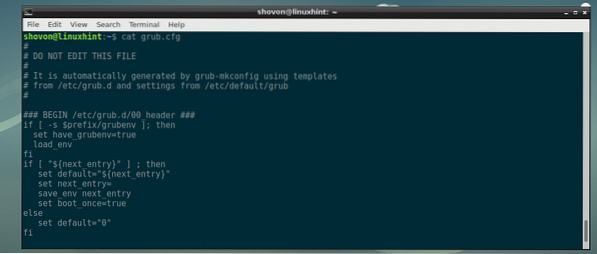
Atualizando o arquivo de configuração do GRUB 2 (BIOS):
Se você estiver usando placas-mãe baseadas em BIOS antigas, o arquivo de configuração do carregador de inicialização GRUB 2 deve estar no / boot / grub / grub.cfg arquivo como você pode ver na imagem abaixo.

NOTA: Em algumas distribuições Linux, como CentOS 7 ou RHEL 7, o arquivo de configuração GRUB 2 pode ser encontrado em / boot / grub2 / grub.cfg. Se for o seu caso, certifique-se de ajustar o caminho antes de executar o grub2-mkconfig ou grub-mkconfig comando no artigo abaixo.
Para atualizar o arquivo de configuração GRUB 2 na instalação do Linux baseada em BIOS, execute o seguinte comando:
$ sudo grub2-mkconfig -o / boot / grub / grub.cfgOu
$ sudo grub-mkconfig -o / boot / grub / grub.cfg

O arquivo de configuração do GRUB 2 deve ser atualizado.

Se você está esperando alguma alteração, reinicie o computador com o seguinte comando:
$ sudo rebootVocê deve ver o que está esperando no menu GRUB logo depois de pressionar o botão liga / desliga.
Atualizando o arquivo de configuração GRUB 2 (UEFI):
Em placas-mãe baseadas em UEFI, atualizar a configuração do GRUB 2 é um pouco mais complicado.
Em instalações Linux baseadas em EFI, o arquivo de configuração GRUB 2 está em / boot / efi / EFI /<YOUR_OS>/ grub.cfg
Aqui,
Execute o seguinte comando para listar todos os diretórios disponíveis no diretório / boot / efi / EFI:
$ sudo ls / boot / efi / EFIComo você pode ver, na minha máquina CentOS 7, tenho apenas um diretório centos /

Agora, para atualizar o arquivo de configuração GRUB 2, execute o seguinte comando:
$ sudo grub2-mkconfig -o / boot / efi / EFI / centos / grub.cfgOu
$ sudo grub-mkconfig -o / boot / efi / EFI / centos / grub.cfg

O arquivo de configuração do GRUB 2 deve ser atualizado.
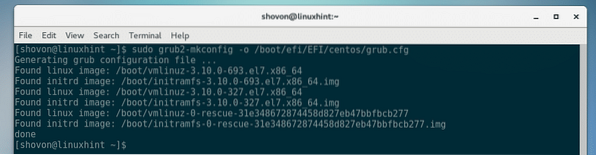
Agora reinicie o computador e você deverá ver as entradas esperadas no menu GRUB.
Outro uso de grub2-mkconfig e grub-mkconfig:
Suponha que você atualizou o kernel de sua distribuição Linux favorita. Após a instalação, você verificou a versão do seu kernel e ficou surpreso que ele não foi atualizado! Ah não!
Bem, não fique chateado. O grub2-mkconfig ou o grub-mkconfig comando também pode verificar o /Bota diretório para verificar os kernels Linux instalados e gerar uma entrada de inicialização GRUB 2 para cada um deles.
Os comandos e processos são os mesmos fornecidos no Atualizando o arquivo de configuração do GRUB 2 (BIOS) e Atualizando arquivo de configuração GRUB 2 (UEFI) seções deste artigo acima.
Então é assim que você usa grub2-mkconfig ou grub-mkconfig comando para resolver muitos problemas de inicialização no Linux. Obrigado por ler este artigo.
 Phenquestions
Phenquestions


